ChemDraw20安装教程(附图文安装步骤+破解教程)
2020-12-24 14:34:20 作者:梁志超奶奶 文章来源:3D软件下载 阅读次数:92
ChemDraw20怎么安装?下载之后很多朋友都是手足无措的,不知道该如何安装,本篇文章就详细的为大家介绍ChemDraw20破解版的安装教程,步骤详细,图文结合,相信看完之后大家都能顺利安装ChemDraw20。
ChemDraw20安装破解教程
1.下载软件,得到安装文件和破解文件
2.双击cos20.0.exe,提示我们需要解压,选择解压文件夹,单击【OK】
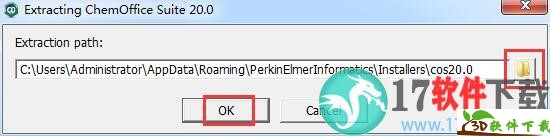
3.正在解压中,如图
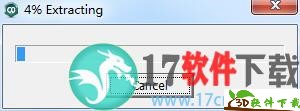
4.弹出激活界面,我们直接关闭
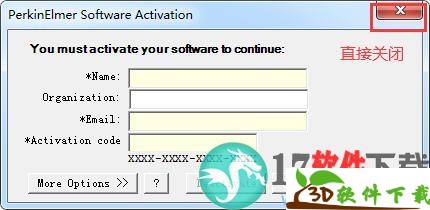
5.进入软件的安装向导界面,单击【next】
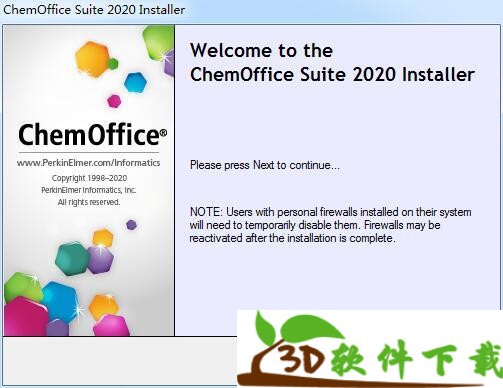
6.阅读软件的许可协议,需要阅读以下,将进度条拖到最底部,勾选【I accept...】,单击【next】
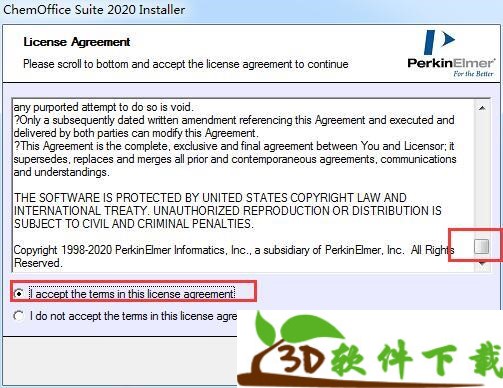
7.选择安装选项和安装位置
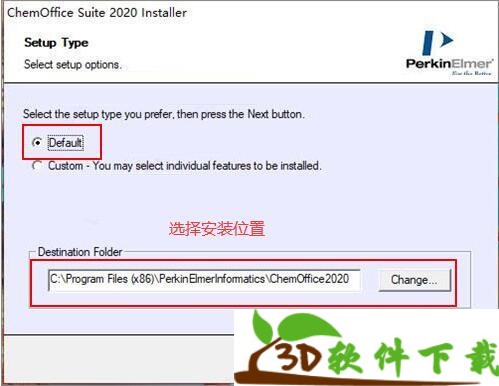
8.根据自己的电脑位数选择适合的版本
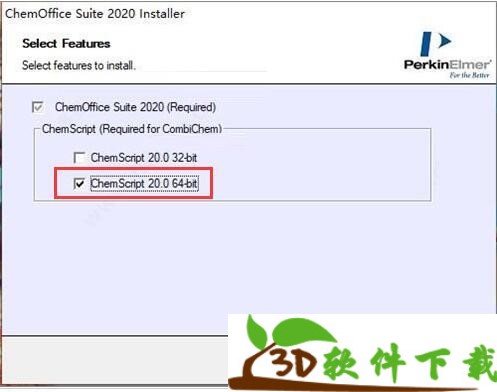
9.安装完成,单击【finish】退出安装向导
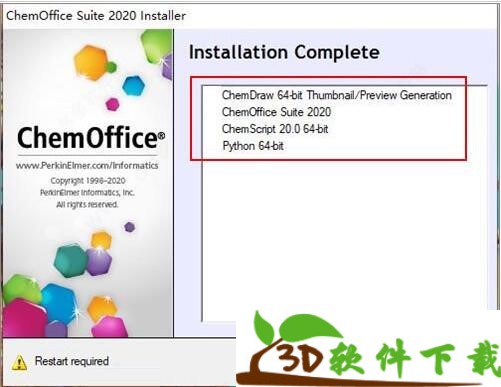
10.打开crack文件夹下附带三个文件夹复制到安装目录【C:Program Files (x86)PerkinElmerInformaticsChemOffice2020】下替换原文件夹即可
11.这样打开ChemDraw20就是破解版本了

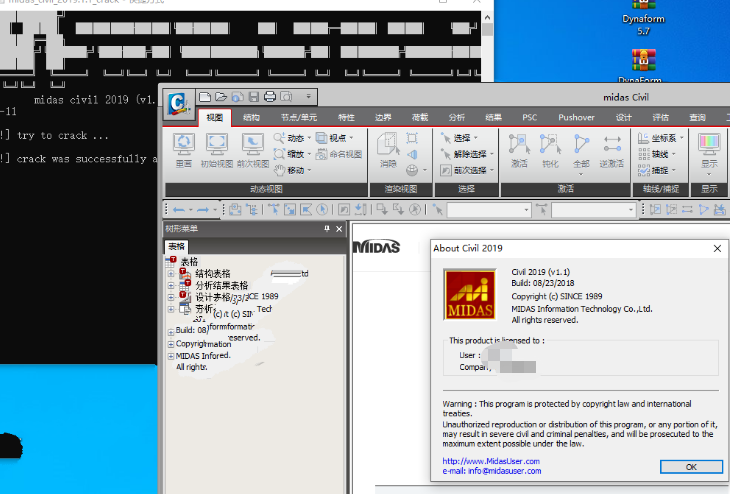 midas civil2019破解版安装教程(附安装包+激活补丁)
midas civil2019破解版安装教程(附安装包+激活补丁)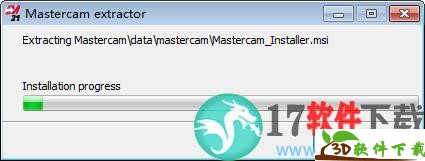 MasterCAM2021安装汉化破解教程
MasterCAM2021安装汉化破解教程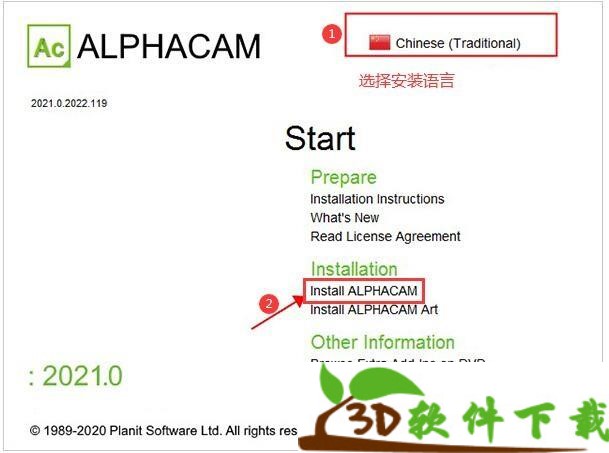 Vero AlphaCAM 2021安装破解教程
Vero AlphaCAM 2021安装破解教程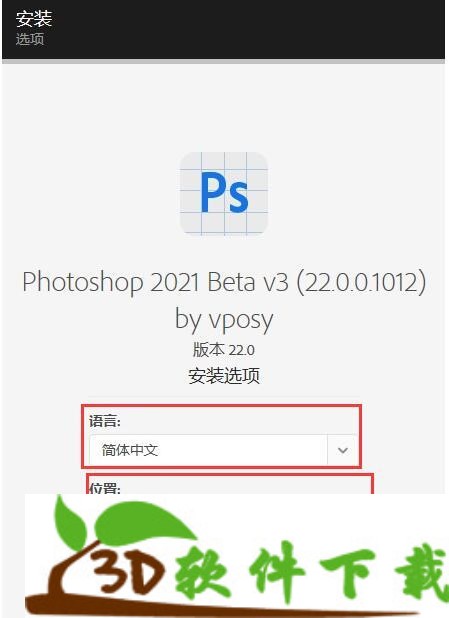 Photoshop2021(PS2021)图文安装破解教程
Photoshop2021(PS2021)图文安装破解教程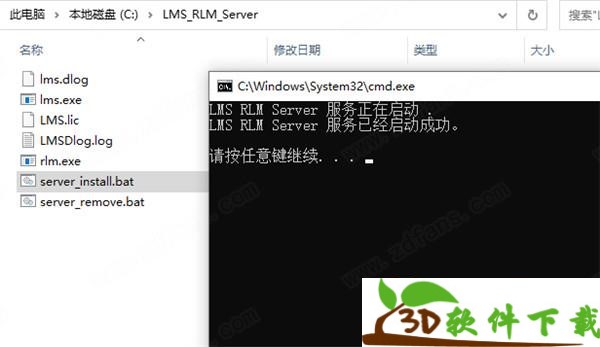 Simcenter Amesim 2020图文安装破解教程
Simcenter Amesim 2020图文安装破解教程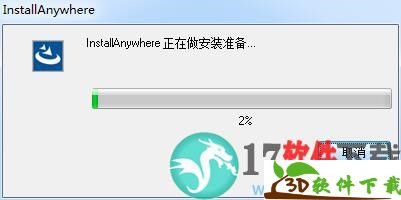 Advanced Design System(ADS) 2021安装破解教程
Advanced Design System(ADS) 2021安装破解教程 Vivaldi浏览器
Vivaldi浏览器 AIDA64 Extreme Edition
AIDA64 Extreme Edition Graphisoft ArchiCAD
Graphisoft ArchiCAD PassMark PerformanceTest
PassMark PerformanceTest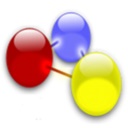 GNS3
GNS3 ACDSee Pro
ACDSee Pro CodeSmith Generator
CodeSmith Generator WinWebMail
WinWebMail BluffTitler
BluffTitler 中望CAD
中望CAD Disk Savvy Pro
Disk Savvy Pro Photo Supreme
Photo Supreme